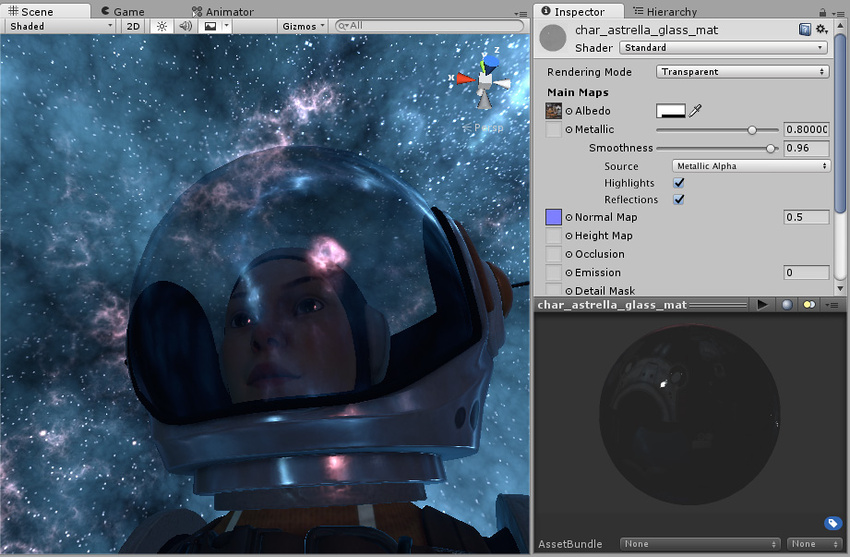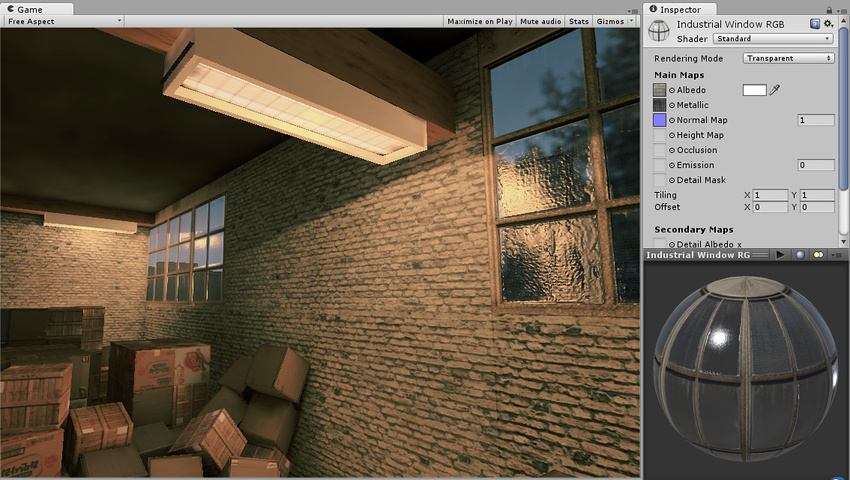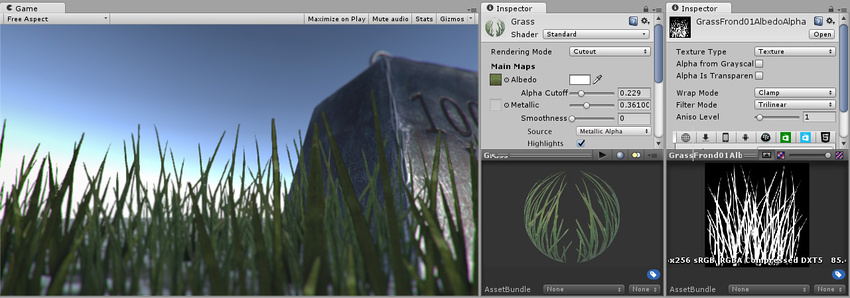Rendering Mode
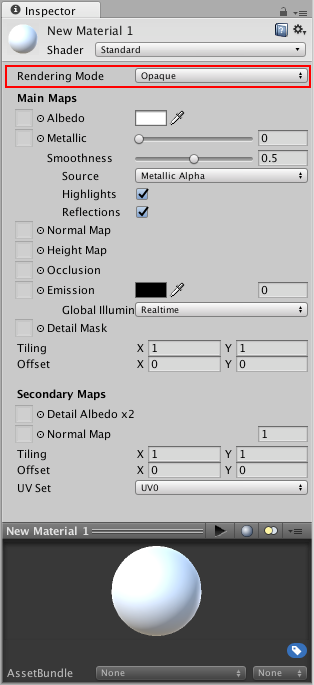
스탠다드 셰이더의 첫 번째 Material 파라미터는 Rendering Mode입니다. 렌더링 모드에서 오브젝트의 투명도 사용 여부와, 사용하는 경우 사용할 블렌딩 모드 타입을 선택할 수 있습니다.
Opaque - 디폴트입니다. 투명한 영역이 없는 일반 솔리드 오브젝트에 적합합니다.
Cutout - 투명 영역과 불투명 영역 사이에 하드 에지가 있는 투명 효과를 만들 수 있습니다. 이 모드에서는 반투명 영역이 없고 텍스처가 100% 불투명이거나 보이지 않습니다. 이 모드는 나뭇잎이나 구멍과 찢어진 부분이 있는 옷감 같은 머티리얼의 형상을 만들기 위해 투명도를 사용할 때 유용합니다.
Transparent - 투명한 플라스틱이나 유리처럼 투명한 머티리얼을 사실적으로 렌더링하는 데 적합합니다. 이 모드에서는 머티리얼 자체에 (텍스처의 알파 채널과 틴트 컬러의 알파에 기반한)투명도 값이 있지만, 반사 및 조명 하이라이트는 실제 투명 머티리얼과 마찬가지로 계속 완전히 투명하게 보입니다.
Fade - 투명도 값으로 오브젝트에 있는 모든 스페큘러 하이라이트 또는 반사를 포함하여 오브젝트를 완전히 페이드 아웃할 수 있습니다. 이 모드는 오브젝트 페이드 인 또는 페이드 아웃을 애니메이션으로 나타내고 싶을 때 유용합니다. 반사와 하이라이트도 페이드 아웃되므로 투명한 플라스틱 또는 유리 등의 투명 머티리얼의 사실적인 렌더링에는 적합하지 않습니다.
Changing the Rendering Mode using a script
When you change the Rendering Mode, Unity applies a number of changes to the Material. There is no single C# API to change the Rendering Mode of a Material, but you can make the same changes in your code.
To see the changes that Unity makes when you change the Rendering Mode:
- Download the source code for Unity’s built-in shaders. See Make your own shader for instructions.
- StandardShaderGUI.cs 파일을 엽니다.
- Locate the area of the file that looks like this, and observe the changes for each Rendering Mode.
switch (blendMode)
{
case BlendMode.Opaque:
// Changes associated with Opaque Rendering Mode are here
break;
case BlendMode.Cutout:
// Changes associated with Cutout Rendering Mode are here
break;
case BlendMode.Fade:
// Changes associated with Fade Rendering Mode are here
break;
case BlendMode.Transparent:
// Changes associated with Transparent Rendering Mode are here
break;
}